Как добавить номер в черный список на Андроид
Многие из нас бывали в ситуациях, когда чей-то номер хочется занести в черный список. Раньше такой возможности у нас не было — это касалось как стационарных телефонов, так и мобильников. Создать подобную программу разработчикам удалось только после появления смартфонов. Только на них определенные приложения могут работать на постоянной основе. Особенно если аппарат обладает большим запасом оперативной памяти, а именно это можно сказать о большинстве устройств на базе Android. Одним словом, вы уже догадались о том, что сегодня речь пойдет о том, как добавить телефон в черный список на Андроиде.
Механизм реализации
Любопытно, что долгое время у Android не было никаких встроенных средств для того, чтобы автоматически блокировать входящий вызов определенного абонента. В этом плане операционка была очень похожа на Symbian, где для этого тоже использовалась отдельная программа, а не встроенные функции. К счастью, с релизом Android 4. 2 всё изменилось. А в «пятерке» и «шестерке» функционал черного списка даже слегка расширился.
2 всё изменилось. А в «пятерке» и «шестерке» функционал черного списка даже слегка расширился.
Как же работает черный список на Андроид? На самом деле всё очень просто. Вы можете добавить в него абсолютно любой номер. Легче всего внести в черный список на Android какой-либо номер из контактной книги. Также в некоторых случаях можно задействовать журнал вызовов — это тоже несложно. В дальнейшем система будет самостоятельно нажимать на кнопку сброса, когда вызов происходит с находящегося в черном списке номера. Делается это моментально — вы даже не будете знать, что человек вам позвонил.
Использование встроенного черного списка
Конечно же, всё не ограничивается встроенным в систему черным списком. Никто не запрещает вам скачать для блокировки вызовов отдельное приложение. Зачастую оно бывает даже более функциональным. Но сначала мы всё же поговорим о самом простом способе блокировки нежелательных звонков.
Итак, на Android 5.0 и более свежих версиях операционки необходимо совершить следующие действия:
Шаг 1. Зайдите в предустановленное приложение «Контакты».
Зайдите в предустановленное приложение «Контакты».
Шаг 2. Выберите тот контакт, номер которого вы желаете занести в черный список.
Шаг 3. Нажмите на кнопку «Редактировать» или «Изменить». Обычно она имеет вид карандаша и находится в правом верхнем углу.
Шаг 4. Теперь нажмите на вертикальное троеточие, находящееся во всё том же правом верхнем углу.
Шаг 5. Поставьте галочку напротив пункта «Только голосовая почта».
Шаг 6. Нажмите на галочку, тем самым сохранив все изменения.
На смартфонах, работающих на последней версии Android, порядок действий немного отличается. Чтобы добавить человека в черный список, достаточно найти его в контактах, нажать на кнопку «Показать больше» (в виде трех точек) и в выпадающем меню выбрать «Заблокировать».
Добавить в черный список номер телефона, которого нет в списке контактов, можно через меню «Вызовы». Для этого выберите входящий (или исходящий) вызов и в открывшемся меню нажмите «Заблокировать».
Для этого выберите входящий (или исходящий) вызов и в открывшемся меню нажмите «Заблокировать».
Вот так легко происходит внесение в черный список. В дальнейшем этот человек будет слышать сообщение о том, что линия занята. При необходимости вам никто не помешает прослушать голосовую почту от данного абонента.
Черный список на продукции Samsung
Если выше речь шла о чистом Android, который устанавливается на смартфоны из серий Nexus и Android One, то далее мы расскажем о том, как данная функция реализована на устройствах от компании Samsung. Примерно похожие действия нужно совершить и владельцам смартфонов от других производителей, благо никто из них не желает усложнять процесс добавления номера в черный список.
Итак, вам необходимо осуществить следующие манипуляции:
Шаг 1. Откройте предустановленное приложение «Телефон», с помощью которого вы обычно совершаете звонки.
Шаг 2. Перейдите во вкладку «Журнал».
Шаг 3. Нажмите на тот номер, который вы хотите добавить в черный список.
Шаг 4. На открывшейся страничке необходимо сделать простейшее действие. Нажмите на пункт «Опции». На некоторых устройствах он может быть выполнен в виде вертикального троеточия. В любом случае искать его следует в правом верхнем углу.
Шаг 5. В контекстном меню нажмите на пункт «Блокирование/Разблокирование».
Шаг 6. Вы увидите специальное всплывающее окно. В нём вы можете заблокировать не только вызовы данного абонента, но и его сообщения. Активируйте один или два флажка, после чего нажмите кнопку «ДА».
Вот и всё. Следует заметить, что добавление номеров в черный список на новых устройствах от Samsung делается только так. В приложении «Контакты» вышеупомянутый пункт «Только голосовая почта» вы не найдете.
Использование сторонних приложений
К сожалению, как-либо настроить черный список средствами операционной системы нельзя. Если на ваш смартфон поступает очень большое количество нежелательных звонков, то имеет смысл поставить черный список в виде отдельной программы. Найти их в Google Play можно без особого труда. Вы можете рассмотреть следующие приложения:
Если на ваш смартфон поступает очень большое количество нежелательных звонков, то имеет смысл поставить черный список в виде отдельной программы. Найти их в Google Play можно без особого труда. Вы можете рассмотреть следующие приложения:
- Черный список — блокирует не только звонки, но и SMS. Отличается очень легким управлением и возможностью вручную вбить нежелательный номер. Практически не расходует ресурсы.
- Черный список PRO — позволяет внести не только определенный номер, но и целую их группу, когда номера начинаются с определенных цифр. Ещё программа порадует разными режимами блокировки. В PRO-версии присутствуют защита паролем и отключение уведомлений.
- Блокировщик звонков — обладает упрощенным интерфейсом и минимальным количеством настроек. Имеет несколько режимов блокировки, в одном из которых проходят звонки только с известных системе номеров.
- Не звони мне — достаточно простое в освоении приложение, интерфейс которого выполнен на русском языке.
 Позволяет избавиться от звонков с определенного номера буквально в пару тапов. Для этого нужно лишь проследовать в «Журнал вызовов», после чего заблокировать тот номер, вызовы с которого успели надоесть. Интересной особенностью данного «Черного списка» является база номеров банков и коллекторов. Программа совместима с большинством современных смартфонов, в том числе двухсимочных.
Позволяет избавиться от звонков с определенного номера буквально в пару тапов. Для этого нужно лишь проследовать в «Журнал вызовов», после чего заблокировать тот номер, вызовы с которого успели надоесть. Интересной особенностью данного «Черного списка» является база номеров банков и коллекторов. Программа совместима с большинством современных смартфонов, в том числе двухсимочных.
Все указанные нами утилиты являются бесплатными. Но многие из них предлагают расширенный функционал только в платной версии. В любом случае их возможности впечатляют гораздо больше, нежели черные списки, встраиваемые в разные версии операционной системы Android.
Как внести в черный список «ВКонтакте»
Вам понадобится
- — зарегистрированный аккаунт в социальной сети «Вконтакте».
Инструкция
Откройте в предпочтительном для вас браузере социальную сеть «Вконтакте». Введите логин и пароль в предназначенные поля, если вы еще не вошли в свой аккаунт. Вы попадете на свою страницу «Вконтакте».
Если человек, которого вы хотите добавить в черный список, находится у вас в друзьях, сначала необходимо удалить его от туда. Для этого слева, под надписью «Вконтакте», выберите вкладку «Мои друзья». Щелкните на ней мышкой один раз. Откроется страница со списком всех людей, которые добавлены вами в друзья. Найдите человека, которого намереваетесь удалить, для чего можно воспользоваться поиском: введите в поисковую строку несколько букв его имени или фамилии. Система отобразит искомого человека, нажмите на надпись «Убрать из друзей».
Затем следует вернуться на свою основную страницу. Для этого слева выберите вкладку «Моя страница» и однократно кликните по ней мышкой. Удаленные из друзей люди попадают в число ваших подписчиков. Найдите под своей фотографией пункт «Мои подписчики», щелкните по нему мышкой.
В открывшемся окне вы увидите всех, кого удаляли когда-либо из друзей, а также всех, чье предложение дружбы отклонили. Если они не отписались от ваших новостей самостоятельно, они будут отображаться в ваших подписчиках. Выберите человека, которого хотите добавить в черный список.
Выберите человека, которого хотите добавить в черный список.
Наведите курсор мыши на фотографию человека, задержите его на несколько секунд. Снизу всплывет надпись «Увеличить», чтобы вы могли подробнее рассмотреть фото, если оно нечеткое, а в верхнем правом углу фотографии всплывет крестик «Заблокировать» — щелкните по нему мышкой.
В открывшемся окне «Добавление в черный список» на вопрос, уверены ли вы, нажмите кнопку «Продолжить». Теперь этот пользователь не сможет видеть ваши записи, фотографии, содержимое вашей страницы, а также писать вам личные сообщения.
Как добавить номер в черный список в мобильных устройствах
Как добавить номер в черный список в мобильных гаджетах
Как добавить номер в черный список — с того времени как появились сотовые телефоны, они стали неотъемлимым атрибутом каждого человека. Подавляющее большинство народа начали общаться друг с другом именно с помощью этих гаджетов. В тоже время личных контактов существенно уменьшилось, особенно среди молодежи. Нарушение личного пространства с использованием мобильных телефонов сейчас происходит сплошь и рядом, порой просто незнакомыми людьми.
Нарушение личного пространства с использованием мобильных телефонов сейчас происходит сплошь и рядом, порой просто незнакомыми людьми.
Иногда звонят и знакомые, которым от скуки хочется с кем нибудь поболтать, а отвязаться от них бывает очень сложно. Если вообще игнорировать вызов, то набранное количество пропущенных звонков тоже не доставляет удовольствия. Поэтому встает закономерный вопрос, как решить эту проблему? Что-бы конкретная категория людей не могла доставать нас своими звонками. Как добавить номер в черный список?
Здесь некоторые варианты помещения абонента в Black list
- С помощью встроенной в мобильник ОС.
- При помощи установленных специальных программ.
Перед тем как устанавливать программу, постарайтесь определить, имеет ли возможность сам телефон выполнить эту функцию. Так будет удобнее, чем забивать память мобильника установкой сторонних приложений. Как добавить номер в черный список используя при этом только настройки самой операционной системы? Для Android различных редакций порядок выполнения процедур будет естественно различный.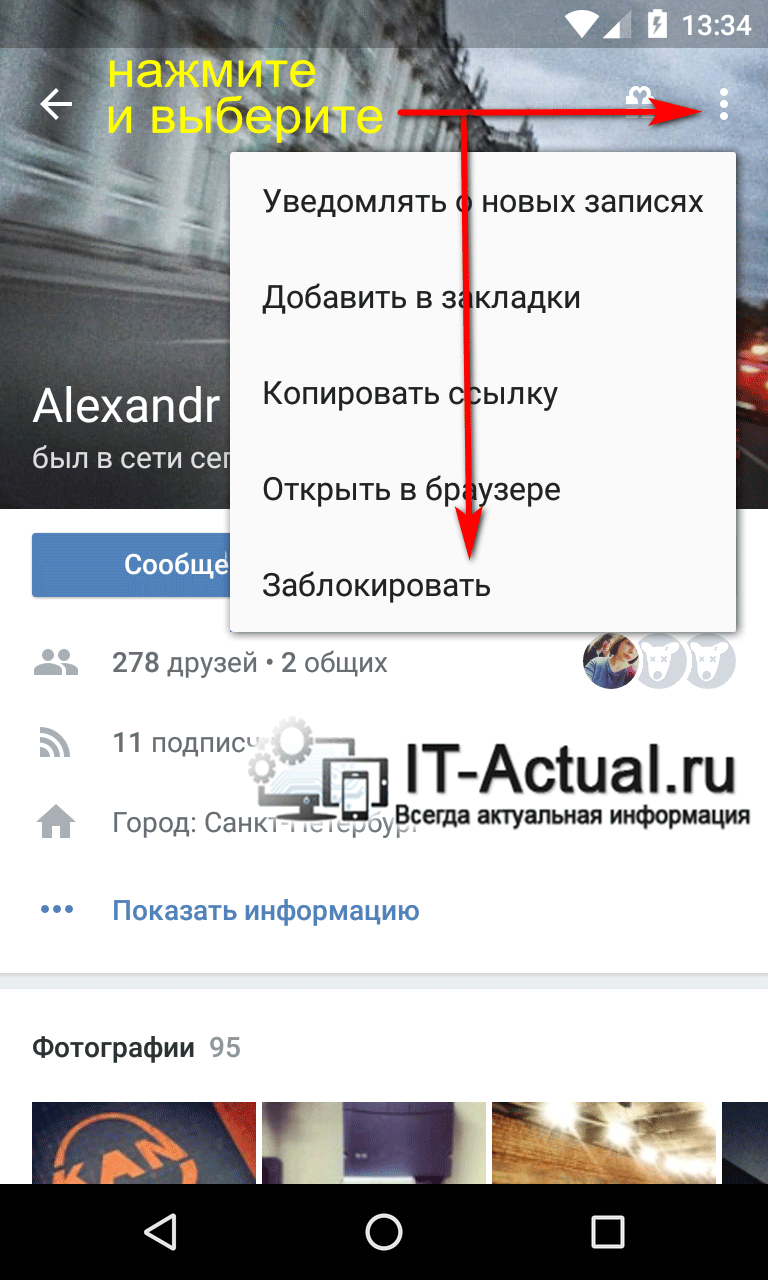
ОС Android 4.0 и более свежая
- Нужно открыть вкладку «Контакты».
- Находим требуемый номер в регистре. Все это актуально при условии нахождения № на мобильнике, но никак ни в SIMке.
- Теперь заходим в «Меню» и жмем на иконку символизирующую три крупные точки находящуюся в нижней части дисплея.
- На странице меню, прямо перед строчкой «Блокировка входящего вызова» делаем отметку.
- После этого все вызовы с этого № будут блокироваться.
- Что-бы разблокировать это номер, просто снимите галочку с этого пункта.
ОС Android 4.0 и старше
- Необходимо, так чтоб номер подлежащий блокированию находился в самом мобильнике, но не в SIMке.
- Открываем каталог «Настройки», далее идем в «Вызовы», далее в «Все вызовы» и наконец «Отклонение вызова».
- Ищем строку «Черный список» и кликаем на «Добавить».
- На данной странице, перед строкой «Включить в черный список» делаем отметку.

- Заходим в «Контакты», переходим в «Меню». Чтобы выполнить это, жмем на «Контакты» и держим до тех пор пока не отобразится данная страница.
- В появившейся вкладке кликаем «Добавить в черный список».
- Если потребуется снять блокировку №, достаточно убрать отметку с этого пункта.
Как разместить № абонента в Black list на разного типа телефонов?
Sumsung, smartphone
- Зайдите в программу «Телефон», и нажмите на «Список вызовов».
- Найдите нужный номер для блокировки.
- Зайдите в «Дополнительные функции» и отметьте «Добавить в черный список».
- Чтобы убрать заблокированный номер из «Черного списка»: Нужно зайти в меню «Настройки»», далее нажать «Настройки вызова», потом «Отклонение вызова.
LG
- Откройте в мобильнике приложение «Телефон».
- В самом верху справа кликните по иконке в виде трех точек, в появившемся меню укажите на название пункта «Настройки вызовов».

- Зайдите в раздел «Общие» и нажмите «Отклонение вызова», далее «Отклонение вызова от …» и укажите номер.
В случае если на вашем сотовом телефоне отсутствует такая функция как «Черный список», то тогда можно установить мобильное приложение. Найти такую программу в интернете не составит труда, а потом закачать ее на телефон. Выбрать есть из чего, имеются как бесплатное ПО так и платные версии. Платные варианты обладают существенно расширенной функциональностью, если сравнивать с операционной системой. Например есть такая опция как возможность блокирования СМС.
Способ избавления от вредных звонков для Android с использованием «Голосовая почта»
Контактный номер, указанный в справочнике отметкой «Непосредственная блокировка» все время будет находится на гудке «Занято». Также есть возможность установить «Голосовую почту» на выдуманный номер абонента, в таком случае вызывающему абоненту будет постоянно сообщаться Данный номер не обслуживается». Такой вариант блокировки будет работать только при условии, когда у вас не используется функция «Голосовая почта».
Конечно это вам выбирать, какой из двух вариантов более предпочтителен, применять данный способ или лучше закачать программу. В конечном счете, после занесения номера определенного абонента в «Черный список», при отправке вам вызова, звонок будет скидываться в автоматическом режиме.
Вот такими методами можно ограничить нежелательных абонентов вторгаться в ваше спокойствие.
Как добавить телефон в черный список Андроид
Зачастую на номер мобильного телефона поступают звонки, которые не являются важными и относятся к категории спама. Это могут быть различные типы услуг, простой прозвон номеров и прочие нежелательные вызовы. В некоторых случаях могут поступать входящие от коллекторов, банков и прочих организаций, которые владельцу номера не важны. Что же делать в таком случае? Можно воспользоваться опцией «Черный список», позволяющей в несколько кликов заблокировать любой нежелательный номер. В результате до вас не сможет дозвониться этот абонент, а вы не будете получать звонки и сможете спать спокойно.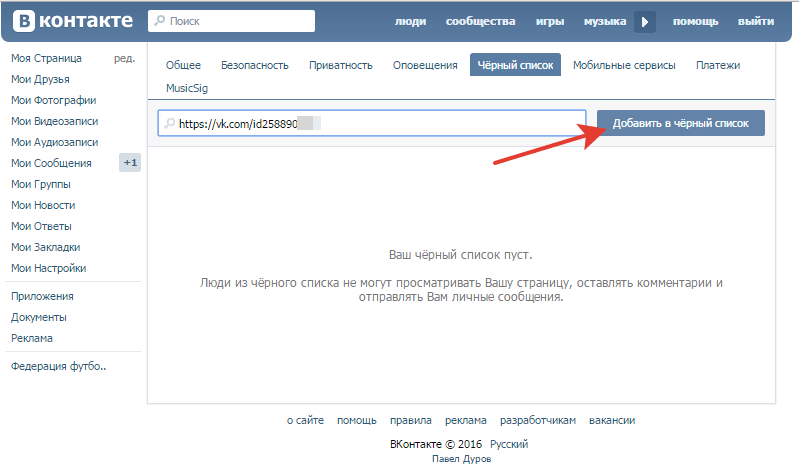
Как же добавить в черный список на Андроиде? Есть несколько способов, и все они будут зависеть от конкретной версии операционной системы, так как возможности Android постоянно расширяются, и многие пункты меню изменяются, добавляются новые опции.
Способы добавления абонента в черный список
Все описанные здесь варианты относятся к стандартным возможностям операционной системы Андроид, однако они между собой отличаются, в зависимости от версии. Мы предлагаем вам выбрать тот вариант, который подходит вам.
Для Android 4.0 и ниже
Это довольно-таки старая версия ОС, однако все равно есть пользователи, которые имеют устройства в наличии именно этой версии. Порядок действий здесь следующий:
На этом процесс блокировки номера на Android 4.0 и ниже закончен.
Для Android 5.0 и выше
Здесь уже есть конкретный пункт, позволяющий заблокировать любого абонента. Вам для этого необходимо выполнить следующие действия:
- Зайдите в «Контакты» и найдите телефонный номер, который необходимо внести в черный список;
- Нажмите по нему и выберите режим редактирования;
- Вверху с правой стороны нажмите на три точки, и выберите в появившемся меню пункт «Только голосовая почта»;
- Сохраните изменения, после чего выбранный пользователь не сможет больше до вас дозвониться.

Добавление в черный список на Xiaomi
Если у вас телефон марки Xiaomi, то заблокировать телефонный номер можно другими способами.
Через контакты
- Зайдите в «Контакты» и найдите абонента, чей номер нужно заблокировать;
- Нажмите по нему и в верхней вкладке кликните на пункт с тремя точками;
- В появившемся меню нажмите вкладку «Заблокировать» и подтвердите операцию.
На этом процесс добавления пользователя в черный список завершен. Но, вы можете блокировать и через журнал вызовов, поэтому не обязательно добавлять номер в телефонную книгу.
Через журнал вызовов
- Откройте журнал звонков на своем мобильном и выберите номер, который вам необходим. Это может быть как входящий, так и исходящий звонок;
- У вас откроется вкладка с подробной информацией о номере. Пролистните вниз и нажмите «Заблокировать»;
- Подтвердите операцию блокировки.
Вот таким простым методом можно добавлять в черный список прямо из журнала вызовов на вашем телефоне.
Через сообщения
Даже если вам пришло сообщение от абонента, и вы решили заблокировать от него нежелательные звонки, можно сделать это отсюда же:
- Зайдите в «Сообщения» на вашем смартфоне и найдите номер, который необходимо добавить в черный список;
- Вверху нажмите по этому номеру, чтобы открылась вкладка с подробной информацией;
- Пролистните вниз и нажмите вкладку «Заблокировать», после чего подтвердите операцию.
Добавление в черный список через приложения
Если же вам не хватает стандартного функционала Андроида или он попросту отсутствует, не устраивает вас, можно загрузить специализированные утилиты, позволяющие в один клик блокировать все нежелательные звонки. Все описанные нами программы доступны в Google Play.
Черный список
Возможности этой утилиты куда обширнее, чем вы думаете. Например, можно установить определенный таймер на блокировку вызовов по дням или часам, создавать белые списки и многое другое.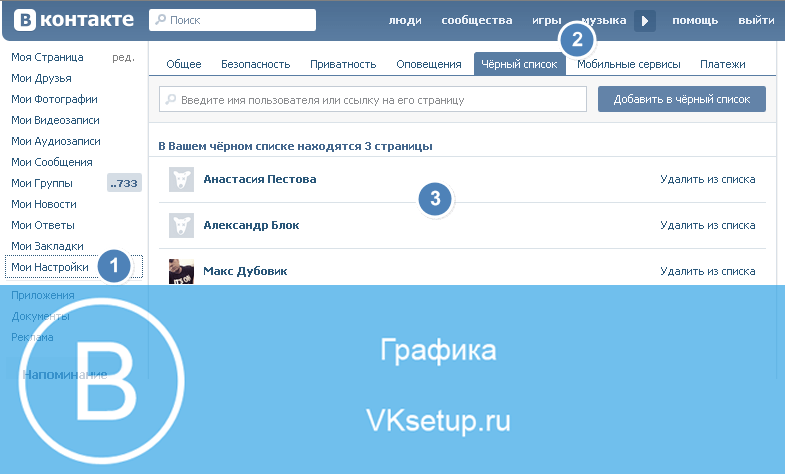 Часть из опций доступна только в PRO-версии.
Часть из опций доступна только в PRO-версии.
Блокировщик вызовов
- Установите приложение из Google Play и запустите, предоставив все права для корректной работы;
- В главном окне выберите вкладку «Черный список» и нажмите «Добавить»;
- Выберите, откуда будете добавлять телефонные номера для блокировки, например, из «Журнала вызовов»;
- Отметьте галочками абонентов, чьи номера нужно заблокировать и подтвердите операцию.
На этом добавление в черный список завершено. Таким же образом можно и удалить их.
Call Blocker Free
- Загрузите утилиту из Google Play, установите, и при первом запуске предоставьте все разрешения;
- На главном окне в верхней части экрана кликните на иконку с воронкой, чтобы перейти к черному списку;
- Здесь нажмите по вкладке «Черный список», после чего перед вами откроется окно, где должны быть перечислены все заблокированные номера. Понятное дело, изначально он будет пустой;
- Нажимаете на значок «+», чтобы добавить номер абонента в черный список;
- Выбираете, откуда его импортировать: журнал вызовов, телефонная книга, ввод в ручном режиме и подтверждаете операцию;
- Теперь выбранные абоненты находятся в черном списке и дозвониться до вас не смогут!
Внимание! Если вам надоедает спам, постоянно звонят из организаций, и вы не знаете, стоит ли брать трубку или нет, рекомендуем использовать приложение «Определитель номера» от Kaspersky, который имеет свою базу и автоматически будет показывать, из какой организации вам звонят.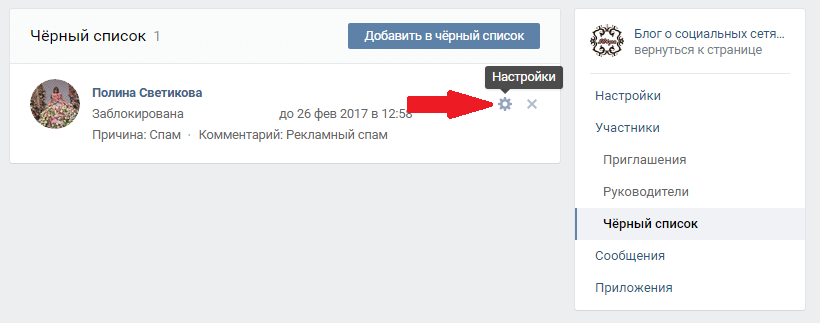 Мы также написали свою статью об этом приложении «Определитель номеров от Касперского», поэтому рекомендуем ее почитать.
Мы также написали свою статью об этом приложении «Определитель номеров от Касперского», поэтому рекомендуем ее почитать.
Добавление в черный список через оператора связи
Ваш оператор также предоставляет возможность блокировки звонков от определенных абонентов, и при этом не нужно устанавливать никакие программы и следить за этим списком. Но учтите, что опция может быть платной, причем в разных регионах она может отличаться по стоимости. В этом случае мы рекомендуем вам позвонить на горячую линию вашего оператора связи и уточнить все нюансы.
Подключение и управление услугой может осуществляться несколькими способами: через USSD-команду, SMS, телефонный звонок на короткий номер и официальное приложение оператора.
На данный момент подключение у разных операторов и стоимость будут следующими:
- Мегафон. Наберите команду *130# и следуйте инструкциям на экране. Стоимость опции составляет 1 руб/сут за каждый добавленный номер;
- МТС.
 Наберите команду *144# и следуйте подсказкам на экране, чтобы добавить номер в черный список. Стоимость при этом составит 1,5 руб/сутки за каждого абонента. Подключение и отключение опции бесплатное, что очень удобно;
Наберите команду *144# и следуйте подсказкам на экране, чтобы добавить номер в черный список. Стоимость при этом составит 1,5 руб/сутки за каждого абонента. Подключение и отключение опции бесплатное, что очень удобно; - Теле2. Вам необходимо ввести USSD-запрос: *220*1# и следовать подсказкам системы. Учтите, что подключение опции обойдется в 2 руб/сутки, причем добавление каждого номера увеличит стоимость еще на 1,6 руб/сутки;
- Билайн. Здесь необходимо позвонить по номеру 0603 и следовать подсказкам голосового помощника. Стоимость опции составляет 1.01 руб/сутки, а добавление каждого номера обойдется вам еще в 3,05 руб/сутки.
Какая бы версия операционной системы Android у вас не была установлена, вы всегда сможете добавить любые номера в черный список. Но помните, что, заблокировав им доступ, вы никак не сможете связаться с ними, в том числе и звонить им. Прежде чем блокировать доступ, подумайте, а стоит ли. А уж если вас «достают» коллекторы, ревнивый бывший муж, угрожают сторонние лица, обращайтесь в полицию и обязательно записывайте телефонные разговоры. У нас на сайте есть статья о том, как записывать телефонные разговоры на Андроиде!
У нас на сайте есть статья о том, как записывать телефонные разговоры на Андроиде!
Поделиться ссылкой:
Как добавить контакт в черный список на ZTE: как заблокировать
Выделяется два основных способа, как добавить контакт в черный список на ZTE — через контакты или с помощью специальных приложений. Но есть и альтернативные варианты, позволяющие отказаться от общения с «лишними» людьми. Ниже рассмотрим подробно, как заблокировать контакт в телефоне ZTE и поговорим о трудностях, с которыми может столкнуться пользователь при выполнении такой работы.
Есть ли черный список в ЗТЕ, и где он находится
Перед тем как добавить контакт в ЧС необходимо разобраться, предусмотрена такая опция в смартфоне или нет. В ZTE, как и в других смартфонах, эта функцию имеется, и добавить абонента в ЧС можно в настройках или с помощью приложения.
При этом многие интересуются, где найти черный список в телефоне ZTE. Здесь все зависит от версии ОС. Так, на устройствах с десятым Андроид необходимо сделать следующие шаги:
Так, на устройствах с десятым Андроид необходимо сделать следующие шаги:
- Войдите в приложение Телефон.
- Жмите на три точки справа вверху.
- Войдите в раздел Заблокировано.
- Кликните на символ шестеренки справа вверху.
- Войдите в Черный список и посмотрите, кто там добавлен.
После этого можно на ЗТЕ заблокировать контакт или, наоборот, разблокировать его. Как это сделать правильно, рассмотрим ниже.
Как добавить контакт в черный список на ZTE
Существует несколько способов, позволяющих заблокировать контакт в телефоне Андроид ZTE — с помощью настроек смартфона или с применением сторонних приложений. Рассмотрим каждый из методов подробнее.
Через настройки
Для начала рассмотрим, как добавить пользователя в черный список с помощью стандартного метода. Здесь предусмотрено два пути.
Способ №1:
- Войдите в приложение Телефон (жмите на трубку вызова).
- Кликните на три точки вверху и выберите пункт Заблокировано.

- Жмите на шестеренку справа вверху и выберите пункт Черный список.
- Войдите в него и жмите на кнопку «плюс».
- Выберите один из пунктов.
- Укажите пользователя, которого вы планируете заблокировать.
Способ №2:
- Кликните на телефонную трубку в меню.
- Перейдите в контакты и найдите человека, номер которого вы планируете внести в черный список на Андроиде телефона ZTE.
- Жмите три точки справа внизу.
- Выберите пункт В черный список.
После этого контакт добавлен в ЧС. Для его разблокировки требуется войти в то же меню и нажать интересующий пункт.
С помощью приложение
Если не телефоне нет указанных выше функций или вы хотите заблокировать и СМС, можно добавить контакт в ЧС с помощью приложения. В Плей Маркет представлен большой выбор программ. Выделим несколько вариантов:
- Blacklist — софт, с помощью которого можно добавить контакт в ЧС на ZTE.
 Он позволяет блокировать любой номер из телефонной книги или добавлять его вручную.
Он позволяет блокировать любой номер из телефонной книги или добавлять его вручную. - Call Blocker — еще одно приложение, позволяющее добавить номер в черный список ZTE и тем самым ограничить общение с надоедливыми пользователями. Особенность программы в тихом блокировании, небольшом размере, возможности «закрывать» даже неизвестные номера. Кроме того, в приложении хранится список заблокированных телефонов, которые легко проверить.
- Blacklistcall — простое и удобное в пользовании ПО, предоставляющее полный контроль над пользователями, с которыми вы общаетесь. Особенность приложения — предупреждение о СПАМе, блокировка СМС и вызовов, блокирование скрытых и запрещенных номеров.
Перед тем как добавить человека в черный список на телефоне ZTE, необходимо выбрать программу с учетом ее функциональных возможностей. Кроме приведенных выше приложений, можно использовать и другие варианты. Для поиска достаточно зайти в Плей маркет и набрать запрос Black List.
Альтернативные методы
Кроме рассмотренных выше вариантов, существует еще ряд решений, как заблокировать контакт для телефона ZTE. Используйте следующие пути:
Используйте следующие пути:
- Создайте черный список на сайте оператора. Сегодня многие компании предоставляют такую услугу, к примеру, Мегафон, Билайн, МТС, Теле2 и другие. Для пользования опцией ее необходимо подключить с помощью USSD-кода или звонка оператору. Во всех случаях подходы могут отличаться.
- Назначьте на ненужный контакт звук тишины. Для этого можно создать группу, добавить в нее нежелательные телефоны, а потом поставить на них «пустую» мелодию. В таком случае звонок будет проходить, но звука вы не услышите.
- Переадресация. Как вариант, можно подключить переадресацию вызовов. Многие операторы предоставляют услугу. В таком случае все звонящие будут отправляться на другой телефонный номер.
Рассмотренных шести способов должно быть достаточно, чтобы добавить ненужный контакт в черный список ZTE и тем самым освободиться от «лишних» звонков.
Проблемы и их решение
Как правило, трудности возникают с поиском необходимой настройки на ZTE, ведь название пункта и его расположение может меняться в зависимости от модели телефона и версии Андроид. Во избежание ошибок желательно найти сведения конкретно для своего устройства.
Во избежание ошибок желательно найти сведения конкретно для своего устройства.
Если принято решение скачать софт для блокировки контакта, нужно делать это только с Плей Маркет. В ином случае высок риск подхватить вирус. Для загрузки программы необходимо пользоваться только проверенными источниками.
Перед тем как в ZTE Blade или другой модели смартфона внести человека в черный список, еще раз подумайте. Возможно, таким образом вы пропустите какой-то важный звонок. При этом будьте внимательно при блокировке, чтобы в ЧС не попал нужный пользователь из списка контактов. В остальном трудностей с перемещением человека в ЧС возникнуть не должно.
Итоги
Владельцы смартфонов с Андроид, в том числе ZTE, могут в любой момент добавить пользователя в ЧС и тем самым избавиться от неприятного общения. Это можно сделать стандартными способами, установить приложение или использовать альтернативные пути. Здесь каждый сам принимает решение, какой вариант ему подходит.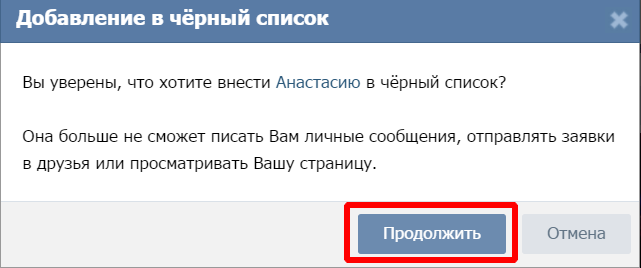 Но помните, что при пользовании стандартными методами СМС от заблокированного контакта продолжают приходить. Для полной блокировки лучше использовать стороннее ПО.
Но помните, что при пользовании стандартными методами СМС от заблокированного контакта продолжают приходить. Для полной блокировки лучше использовать стороннее ПО.
Как внести контакт в черный список на Андроид
Операционная система «Андроид» имеет широкий функционал, при этом позволяет избавляться от нежелательных звонков. Блокировка может быть выполнена несколькими способами. Большинство современных устройств на системе android могут занести телефон в черный список при помощи стандартного интерфейса. Аналогичные действия также можно выполнить благодаря сторонним приложениям.
Черный список и его применение
Блокировка звонков может понадобиться в тех случаях, если вас достали мошенники, агенты по продажам какой-либо продукции или просто люди, с которыми вы не хотите общаться. Они могут совершать вызовы в самые неподходящие моменты, а также занимать линию, соответственно, вы можете пропустить действительно важный звонок.
Запрет определенных звонков и смс поможет вам раз и навсегда избавиться от спама, а также неизвестных номеров.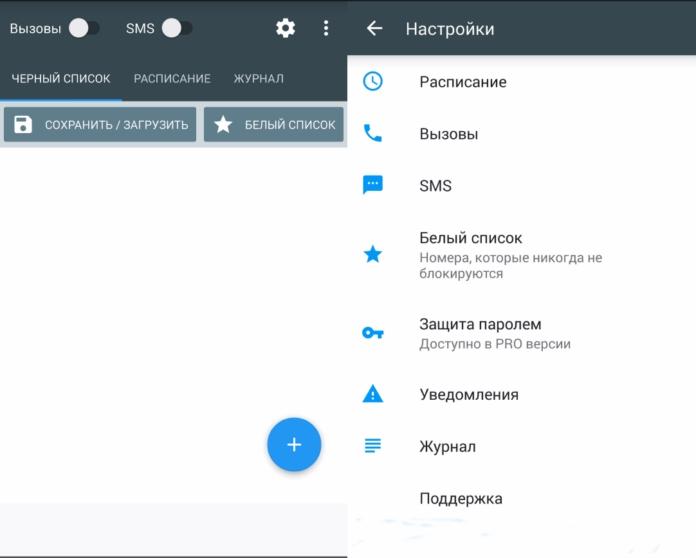 В зависимости от модели телефона, в черный список можно добавить 100 и больше абонентов.
В зависимости от модели телефона, в черный список можно добавить 100 и больше абонентов.
Используем стандартный интерфейс
Не знаете, как добавить в свой смартфон черный список на «Андроиде»? Здесь достаточно выполнить несколько простых действий в настройках контактов. Чтобы добавить контакт в черный список, выполните последовательно действия следующей инструкции:
- Перейдите в журнал вызовов на вашем гаджете.
- Найдите необходимый номер. Для блокировки контакта выделите его, а затем вызовите функциональное меню.
- Нажмите на строку «Добавить в черный список».
После блокирования абонент не сможет вам дозвониться. Блокиратор будет постоянно сбрасывать его. На некоторых устройствах добавить в чс можно только того абонента, который уже сохранен в контактах.
Возникает такая ситуация, когда номера нет в списке звонков. И как поставить абонента в черный список в этом случае? Его можно добавить вручную. Для этого вам необходимо выполнить следующие действия:
- Зайдите в общие настройки своего телефона.

- Найдите раздел «Настройки вызовов» или аналогичный. Названия могут варьироваться.
- Перейдите в подменю «Отключение вызова».
- Выберите пункт «Черный список», а в правом верхнем углу нажмите на значок «+».
После этого вы сможете добавить нового абонента. В этом же меню вы сможете посмотреть каждого заблокированного человека. На телефонах «Самунг», например, в список можно включить до 100 номеров. После этого прямая адресация будет невозможна, и человек к вам никогда не дозвонится.
Использование вспомогательного софта
Если по каким-либо причинам у вас не получается непосредственная блокировка с помощью настроек, вы можете скачать специальные приложения. Они способны управлять входящими и исходящими звонками, а также могут скрывать номер.
Популярной программой является Call Blocker, скачать которую вы можете в официальном магазине Google Play. Приложение распространяется абсолютно бесплатно. Пользователи могут создать «белый» и «черный» списки, а также выбрать один из возможных способов блокировки. Программа имеет интуитивно-понятный интерфейс, а также постоянно обновляется разработчиками. Представленное приложение также отвечает на вопрос, как заблокировать СМС?
Программа имеет интуитивно-понятный интерфейс, а также постоянно обновляется разработчиками. Представленное приложение также отвечает на вопрос, как заблокировать СМС?
Огромный функционал предлагает программа Calls Blacklist. Блокирующее приложение на свой смартфон можно скачать бесплатно, но в нем будет присутствовать реклама. С помощью Calls Blacklist вы заблокируете:
- Неизвестные номера.
- Контакты, начинающиеся с определенных цифр.
- SMS с буквенно-цифровыми номерами.
Если кто-то решил скрыть свой номер, а затем позвонить вам, вы все равно сможете заблокировать этого абонента. Приложение позволяет сделать расписание, когда будет активна блокировка.
Альтернативными являются приложения Mr. Number-Block calls & spam и «Блокировщик звонков» от AndroidRock.
Помощь оператора
Есть еще один способ, как заблокировать номер телефона. Обратитесь к вашему оператору. Каждый сотовый провайдер предлагает подобные услуги, благодаря которым вам больше не придется принимать звонки от надоедливых людей. Эта услуга актуальна в тех случаях, когда у вас огромный список нежелательных людей, при этом внести всех с помощью приложения или стандартных настроек просто невозможно.
Эта услуга актуальна в тех случаях, когда у вас огромный список нежелательных людей, при этом внести всех с помощью приложения или стандартных настроек просто невозможно.
Отличительной особенностью данного способа является то, что телефон не сбрасывает нежелательного абонента, а выдает сообщение, в котором говорится о блокировке. Выполнить блокировку можно как с помощью специальных комбинаций, так и через сайт. Для «МТС» на официальном ресурсе имеется соответствующий раздел.
За пользование услугой у вас ежедневно будет сниматься определенное количество денег со счета. Однако это незначительная плата за ваше спокойствие. Аналогично вы можете активировать подобную услугу у операторов сотовой связи «Билайн» и «Мегафон».
Теперь вы знаете все способы, как заблокировать на «Андроиде» нежеланный номер. Это самый эффективный способ избавиться от спама и навязчивых людей.
Пожаловаться на контент
Как занести самоспам в черный список? — ORF
- Дом
- Товар
- Обзор
- Характеристики
- Льготы
- Скриншоты
- Ценообразование
- Загрузки
- Пробная версия
- Клиентский портал
- порядок
- Как купить
- Купить онлайн
- Ценообразование
- Поддержка
- Обслуживание клиентов
- Форумы
- База знаний
- Документация
- часто задаваемые вопросы
- Как сделать
- Онлайн помощь
- инструменты
Управляющие контакты
Маркетинговое программное обеспечение от GetResponse
МЕНЮ
Решения
Что вы делаете
Привлечь потенциальных клиентов
Продавать знания
Привлекайте клиентов
Работа из дома
Увеличьте онлайн-продажи
Кто ты
Интернет-маркетолог
Предприниматель
Менеджер по маркетингу
Средние и крупные компании
Характеристики
Рекламная рассылка
Создатель электронной почты
Автоответчики
Электронная аналитика
Управление списком
Транзакционные электронные письма
Последовательность конверсии
Воронка продаж
Воронка для свинцового магнита
Целевые страницы
Автоматизация маркетинга
Вебинары
Формы регистрации
Платная реклама
Facebook реклама
Создатель социальной рекламы
Изучите все возможности
Ценообразование
Поддержка
Блог
Центр помощи
Ресурсы
Контактная поддержка
Связаться с отделом продаж
Поиск
Белый и черный списки для аффилированных лиц
Набор инструментов аффилированного маркетолога устрашающе похож на служебный пояс Бэтмена. Он наполнен невероятно полезными штуковинами, и каждый день разрабатываются новые приложения. Но вы также должны научиться использовать имеющиеся у вас инструменты и определять сценарии, которые делают их необходимыми.
Он наполнен невероятно полезными штуковинами, и каждый день разрабатываются новые приложения. Но вы также должны научиться использовать имеющиеся у вас инструменты и определять сценарии, которые делают их необходимыми.
Хотя в распоряжении маркетологов есть десятки различных опций, белые списки и черный список являются одними из самых универсальных ресурсов. Они могут использоваться в самых разных отраслях и позволяют определять рекламные зоны, обеспечивающие наилучшую производительность.Не только это, но вы также сможете избежать областей, которые не обеспечивают хорошую производительность и могут истощить ваш бюджет.
Белые и черные списки существуют уже некоторое время, поэтому мы связались с нашим внутренним экспертом Романом С., чтобы узнать, как лучше всего их применять.
Вот что мы узнали.
Что такое белые и черные списки?
«Проще говоря, белые и черные списки — это две стороны одной медали», — говорит Роман.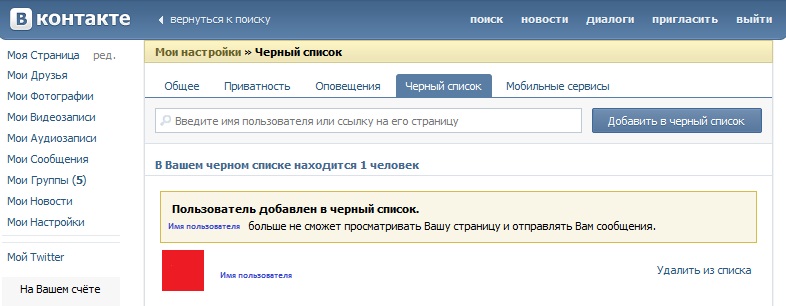 «В то же время важно отметить, что разные отрасли и предложения будут иметь отдельные списки, поэтому вам нужно создать много каталогов и систематизировать их, чтобы вы могли легко ими пользоваться.
«В то же время важно отметить, что разные отрасли и предложения будут иметь отдельные списки, поэтому вам нужно создать много каталогов и систематизировать их, чтобы вы могли легко ими пользоваться.
Белые списки
По словам Романа, « белый список — это каталог рекламных зон, которые, как было доказано, дают отличные результаты. Это означает, что целевая аудитория правильная, и зона стабильно дает качественных лидов ». Другими словами, эти области имеют более высокие коэффициенты конверсии и обеспечивают лучшую общую производительность.
Черные списки
Напротив, черный список содержит рекламные зоны с плохой конверсией и некачественными лидами.Определив эти области на раннем этапе, вы избежите тратить ценные ресурсы на участки, которые, как вы знаете, не очень эффективны. Но, как мы упоминали ранее, помните, что черные списки будут различаться в зависимости от каждой вертикали, предложения и отдельной кампании.
Как создавать черные и белые списки
Как протестировать предложение CPA за 4 шага. Подробнее о бюджете тестирования здесь.
Подробнее о бюджете тестирования здесь.
«Создание черных и белых списков совсем несложно, поэтому всем аффилированным лицам следует использовать их для улучшения своей кампании», — говорит Роман .« Для начала вам следует создать и запустить кампанию с параметрами таргетинга, установленными в соответствии со спецификациями предложения».
Помните, что для каждой рекламной зоны вы должны выделить бюджет на тестирование, который в 2–3 раза превышает выплату. Например, если выплата составляет 5 долларов, бюджет каждой рекламной зоны должен составлять около 15 долларов.
Когда у вас будет достаточно данных, пора оценить результаты для каждой рекламной зоны.
«Рекламные зоны, у которых за период тестирования произошло 2–3 конверсии, могут быть помещены в ваш белый список.Если в рекламной зоне вообще не было конверсий за тот же период, ее следует поместить в черный список », — говорит Роман .
Какая стратегия лучше всего реализовать эти списки?
«Наиболее очевидным преимуществом создания черных и белых списков является возможность оценивать качество каждой рекламной зоны. Но есть несколько способов правильно реализовать эти инструменты. Фактически, их можно использовать независимо или развертывать одновременно, в зависимости от желаемого результата.”
Но есть несколько способов правильно реализовать эти инструменты. Фактически, их можно использовать независимо или развертывать одновременно, в зависимости от желаемого результата.”
Вот три различных подхода, которые можно использовать для реализации этих списков.
# 1 Включить только белые списки
Настраивая таргетинг только на области белых списков, вы гарантируете, что все взаимодействия релевантны.
По словам Романа, «зоны из белого списка хороши, потому что у них более высокий коэффициент конверсии, но они также обеспечивают более качественные лиды, что также позволяет вам повышать ставки». Эта установка обычно идеальна, если вы хотите привлечь больше потенциальных клиентов или повысить коэффициент конверсии, но вы также захотите поднять ставки, чтобы оставаться конкурентоспособными!
- Более высокие коэффициенты конверсии
- Более качественные лиды
- Идеально, если вы хотите повысить ставки
# 2 Исключить черные списки
Если ваша главная цель — найти новые рекламные зоны, лучшее, что вы можете сделать, это исключить из черного списка области. Таким образом, вы сможете исследовать и открывать новые зоны, не попадая дважды в одну и ту же ловушку.
Таким образом, вы сможете исследовать и открывать новые зоны, не попадая дважды в одну и ту же ловушку.
- Сэкономьте свой бюджет, исключив неэффективные рекламные зоны
# 3 Исключить белые и черные списки
Зачем исключать оба? Потому что вы хотите, чтобы система запускала кампанию в максимально возможном количестве зон. Таким образом, вы можете искать новые зоны … а также добавлять их позже в белые или черные списки.
Вот пример, в котором наш партнер использует эту стратегию.
“ Помните, белые списки рекламных зон допускают более высокие ставки, а черные списки не дают нужных результатов, и то и другое может сократить ваш бюджет.Если вы хотите создать кампанию, которая будет работать в максимально возможном количестве зон, за исключением зон с низкой производительностью и уже известных наиболее эффективных зон ».
- Если вам нужно найти только «свежих» рекламных зон
Что нужно знать
Сохраняйте четкость своих кампаний с помощью этих 7 инструментов отслеживания аффилированного маркетинга
Хотя они могут давать звездные результаты, есть о нескольких вещах, о которых следует помнить, прежде чем внедрять стратегию создания черного и белого списков. Чтобы гарантировать хорошую производительность, запомните такие подробности, как:
Чтобы гарантировать хорошую производительность, запомните такие подробности, как:
Регулярная оценка
Поведение потребителей со временем меняется, поэтому вам следует регулярно проверять свой белый список и следить за его актуальностью.
Роман говорит, что « всегда важно смотреть на свой трекер и проверять эффективность рекламных зон. Если зона в белом списке работает не так хорошо, как раньше, вы можете удалить ее из каталога. Но не сразу помещайте его в черный список — дайте ему немного времени и проверьте его снова, чтобы увидеть, улучшится ли производительность или работает ли он с другими вертикалями.»
Повторное тестирование черных списков
« Обычно вы не должны повторно тестировать зоны, которые находятся в черном списке. Но если вы заметили, что эффективность рекламной зоны была близка к нулю с точки зрения прибыли, тогда у нее мог быть некоторый потенциал. В этом случае вы можете повторно протестировать его, чтобы убедиться, что он действительно не работает. Некоторые результаты могут быть удивительными! »
Некоторые результаты могут быть удивительными! »
Для каждой вертикали требуется отдельный белый список
Как мы упоминали ранее, для каждой вертикали требуется отдельная комбинация белого и черного списков.По словам Романа, , «если вы проводите несколько кампаний в одной отрасли, вы можете использовать одни и те же каталоги, конечно, с некоторыми корректировками. Тем не менее, всегда создавайте эти списки с нуля каждый раз, когда получаете предложение из новой вертикали ».
Белые и черные списки — это лишь два из множества ресурсов, доступных в наборе инструментов аффилированного маркетолога. Приведенные выше советы должны помочь вам реализовать эти каталоги и определить области, которые обеспечивают лучшую производительность.
Хотите получить более продвинутые советы по аффилированному маркетингу? Обсуди это в нашем Telegram-чате!
Контактная форма 7 — Черный список нежелательной почты — плагин WordPress
Описание
Контактная форма 7 — Плагин нежелательной почты в черный список предназначен для ограничения доменов, занесенных в черный список, спама, общей и конкурирующей электронной почты, предотвращая использование ваших ценных загружаемых ресурсов или ограничивая регистрацию в блогах вашего веб-сайта. Плагин является бесплатным и позволяет заносить в черный список около 4750+ бесплатных и нежелательных доменов.Независимо от того, есть ли у вас небольшой стартап или установленный онлайн-портал, вы можете использовать наш плагин, чтобы ограничить количество нежелательных подписчиков.
Плагин является бесплатным и позволяет заносить в черный список около 4750+ бесплатных и нежелательных доменов.Независимо от того, есть ли у вас небольшой стартап или установленный онлайн-портал, вы можете использовать наш плагин, чтобы ограничить количество нежелательных подписчиков.
Через CF7 — плагин черного списка нежелательных писем, администратор сайта может управлять проверкой полей электронной почты. Создайте список нежелательных доменов электронной почты, которые могут вызвать ошибку проверки, и заблокируйте их, например Gmail.com, Yahoo.com, Live.com или Competitorsdomain.com и т. Д.
Настройки по умолчанию могут быть добавлены в «Блокировать электронную почту CF7»> Введите «Список полей электронной почты для проверки»> Введите «Сообщение об ошибке по умолчанию»> Введите «Список доменов, которые должны быть заблокированы / занесены в черный список», затем запятую.
Характеристики
- Разрешена отправка только Деловой или Корпоративной электронной почты.

- Запретить регистрацию и отправку форм по электронной почте бесплатных доменов (например, gmail.com, yahoo.com и т. Д.).
- Блокирует регистрацию и отправку материалов определенной формы.
- Заблокировать определенное поле электронной почты, если в форме несколько полей электронной почты.
- Встроенные функции плагина позволяют занести в черный список около 4750+ бесплатных доменов и доменов для спама.
Для получения дополнительной информации посетите [Официальный веб-сайт:] (http: // wpstudio.org)
Демо
Вот демонстрационная ссылка на этот плагин: DEMO
Наслаждайтесь! И не забывайте ставить оценки и просить поддержки, если у вас возникнут проблемы.
- Имя поля электронной почты
- Страница настроек
- Образец данных заполнен
- Тестирование плагина
В этом разделе описывается, как установить плагин и заставить его работать.
Пожалуйста, убедитесь, что у вас установлен и активирован плагин Contact Form 7
e. грамм.
грамм.
Использование панели управления WordPress
- Перейдите к «Добавить новый» на панели управления плагинами
- Найдите «Контактная форма 7 — Черный список нежелательных сообщений»
- Нажмите «Установить сейчас»
- Активируйте плагин на панели управления плагином
Загрузка в панель управления WordPress
- Найдите «Контактная форма 7 — Черный список нежелательных писем» и загрузите плагин
- Перейдите к «Добавить» на панели управления плагинами
- Перейдите в область «Загрузить»
- Выберите
block-email-cf7.zipс вашего компьютера - Нажмите «Установить сейчас»
- Активируйте плагин Contact Form 7 — Blacklist Unwanted Email на панели управления плагином
.
Использование FTP
- Загрузить плагин «Контактная форма 7 — Черный список нежелательных писем»
- Распакуйте контактную форму
7 - Черный список нежелательных сообщений электронной почтыв zip-каталоге на свой компьютер - Загрузите каталог
block-email-cf7в каталог/ wp-content / plugins / - Активируйте плагин Contact Form 7 — Blacklist Unwanted Email на панели управления плагином
Настройка плагина
- Затем перейдите к контактной форме 7 — Черный список настроек модуля нежелательной почты
- Добавьте список идентификаторов полей электронной почты через запятую (например, ваш-адрес электронной почты, адрес электронной почты)
- Вставить сообщение об ошибке, когда пользователь проверяет ограничения (это необязательно, иначе будет отображаться сообщение об ошибке системы)
- Вставьте список доменных имен, разделенных запятыми, без @, который вы хотите ограничить для отправки (например,грамм.


 Позволяет избавиться от звонков с определенного номера буквально в пару тапов. Для этого нужно лишь проследовать в «Журнал вызовов», после чего заблокировать тот номер, вызовы с которого успели надоесть. Интересной особенностью данного «Черного списка» является база номеров банков и коллекторов. Программа совместима с большинством современных смартфонов, в том числе двухсимочных.
Позволяет избавиться от звонков с определенного номера буквально в пару тапов. Для этого нужно лишь проследовать в «Журнал вызовов», после чего заблокировать тот номер, вызовы с которого успели надоесть. Интересной особенностью данного «Черного списка» является база номеров банков и коллекторов. Программа совместима с большинством современных смартфонов, в том числе двухсимочных.

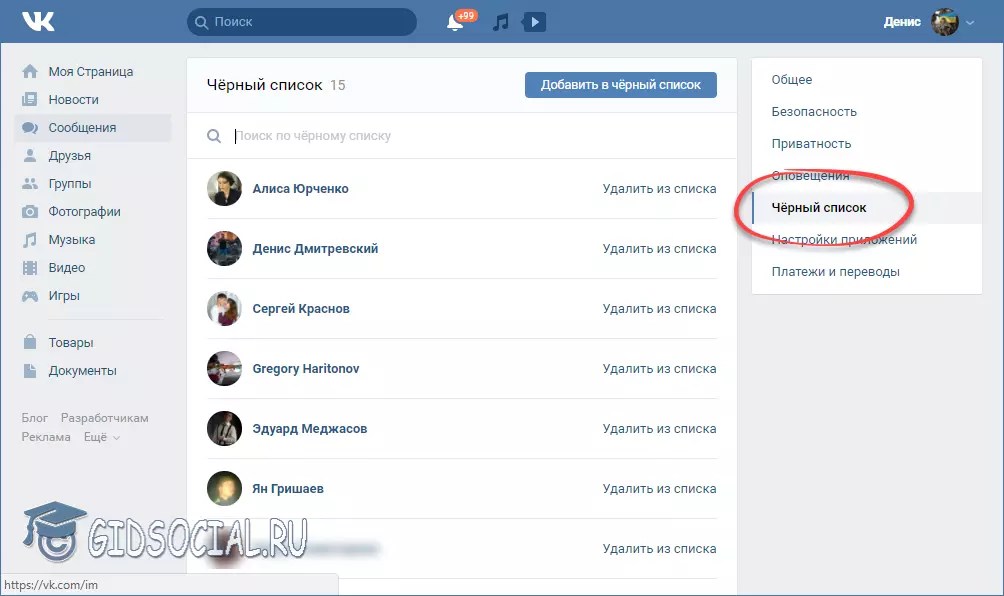
 Наберите команду *144# и следуйте подсказкам на экране, чтобы добавить номер в черный список. Стоимость при этом составит 1,5 руб/сутки за каждого абонента. Подключение и отключение опции бесплатное, что очень удобно;
Наберите команду *144# и следуйте подсказкам на экране, чтобы добавить номер в черный список. Стоимость при этом составит 1,5 руб/сутки за каждого абонента. Подключение и отключение опции бесплатное, что очень удобно;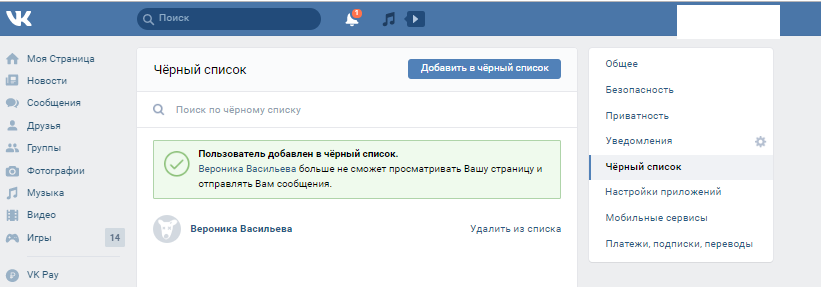
 Он позволяет блокировать любой номер из телефонной книги или добавлять его вручную.
Он позволяет блокировать любой номер из телефонной книги или добавлять его вручную.


Добавить комментарий